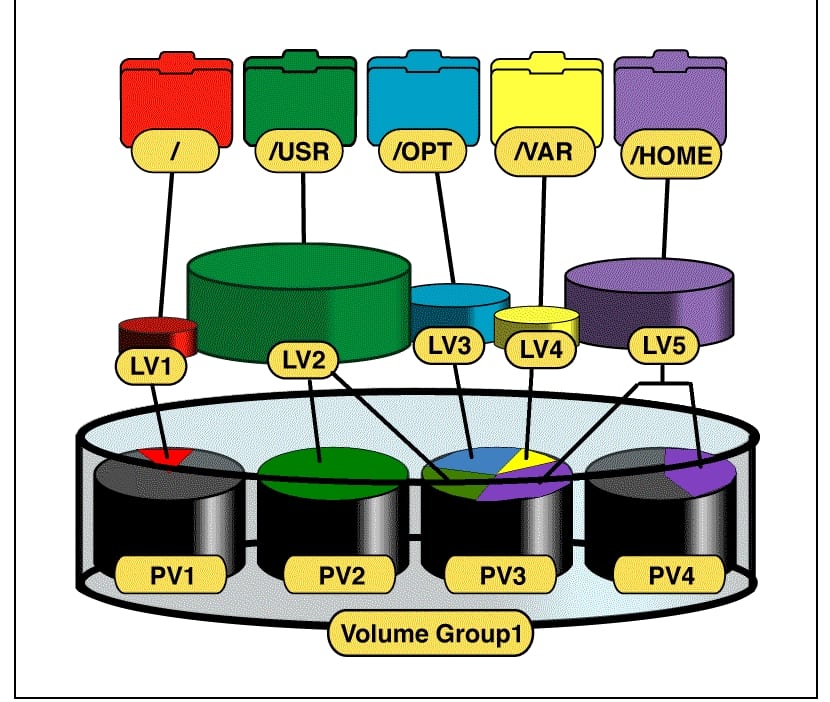
GNU Linux on erittäin monipuolinen, kukaan ei epäile sitä. Mutta ehkä jotkut käyttäjät eivät tiedä työkaluja tai mahdollisuuksia, joita se tarjoaa meille ja jotka voisivat helpottaa päivittäistä toimintaa tai tehdä uskomattomia asioita. Tässä artikkelissa puhumme LVM: stä (Logical Volume Manager), työkalu, jota ei alun perin luotu Linuxille, mutta myöhemmin se siirrettiin ja nyt Linuxin käyttäjät voivat nauttia sen mahdollisuuksista.
LVM on looginen äänenvoimakkuuden hallinta, kuten nimestäkin käy ilmi, alun perin se oli cLuonut Heinz Mauelshagen vuonna 1998 HP-UX-käyttöjärjestelmälle, HP: n UNIX. Mutta myöhemmin se otettaisiin käyttöön Linux-ytimessä. Sen avulla voit muuttaa loogisten ryhmien kokoa, loogisia asemia, vain luku -tilannekuvia, hallita RAIDia jne. Mutta tässä artikkelissa kiinnostava ominaisuus on yhdistää useita kiintolevyjä.
LVM voi "nähdä" levyryhmät ja osiot kokonaisuutena monien itsenäisten tilojen käsittelemisen sijaan. Siksi voimme liittää useita osioita yhtenä, laajentaa tiettyjä osioita muilla fyysisillä levyillä, pelata useilla levyillä RAID-tilassa, lisätä "hot" tai "hot swap" kiintolevyjä unohtamatta "snapshot" -toimintoa varmuuskopioiden luomiseen .
Kuinka voit tehdä tämän? Pohjimmiltaan kolmen käsitteen käsittelyn ansiosta:
- PV (fyysinen tilavuus): ovat tietokoneen fyysisiä tilavuuksia, eli kiintolevyjä tai osioita.
- VG (volyymiryhmä): volyymiryhmä on alue, jolla PV: t ja VL: t kohtaavat.
- LV (looginen määrä): loogiset tilavuudet tai laitteet, joihin voidaan luoda tiedostojärjestelmiä tai FS.
Työskentelemään LVM: n kanssa, voimme työskennellä terminaalista kolmella päätyökalulla:
- pvccreate: Voit luoda fyysisiä asemia liittämällä useita eri kiintolevyjä tai osioita. Liityn esimerkiksi osioon / dev / sda3 ja / dev / sdb1:
pvcreate /dev/sda3 /dev/sdb1
- vgcreate: Voit luoda volyymiryhmiä, eli osiot tai fyysiset levyt kuuluvat ryhmään. Esimerkiksi "data" -ryhmän luominen:
vgcreate datos /dev/sdb1
- luo: määrittää ryhmän sisällä olevat loogiset tilavuudet. Kuvittele esimerkiksi, että haluat luoda "uusi" -nimisen ryhmän "data" sisällä ja kooltaan 8 Gt:
lvcreate --name nuevo --size 8G datos
Katsotaanpa käytännön esimerkkiKuvittele, että sinulla on tietokone, jossa on x Gt: n kiintolevy, ja päätät laajentaa kapasiteettia sisällyttämällä siihen toisen kiintolevyn. Siinä tapauksessa käyttöjärjestelmä kohtelee sitä sellaisenaan, toisena kiintolevynä, johon sinun on luotava yksi tai useampi osio, jotta voit käyttää sitä. Tarkoitan vielä tarkemmin, kuvittele, että kiintolevysi on ensin 120 Gt ja että sinulla on joukko osioita, mukaan lukien / koti, joka vie 80 Gt näistä 120: stä ja jota kutsutaan nimellä / dev / sda3, missä / dev / sda1 on juuriosio / ja / dev / sda2 SWAP ...
Nyt löydät uuden kiintolevyn, jossa on 500 Gt (/ dev / sdb1) lisätilaa, mutta uuden osion luomisen sijaan haluat, että kotiisi on 580 Gt. Tämä on mahdollista LVM: llä, tekemällä / dev / sda ja / dev / sdb be käyttöjärjestelmä näkee sen yhtenä laitteena, yksi osio, joka sijaitsee fyysisesti kahdella eri kiintolevyllä. Ja tämä on vain pieni mahdollisuus monista, joita LVM sallii, ja se tehdään näin:
—TEKE ENNEN MITÄÄN MITÄÄN VARAKOPIO / KOTI, MILLOIN MUOTOILLA -
sudo -i unmount /dev/sda3 unmount /dev/sdb1 vgcreate lvm /dev/sda3 /dev/sdb1 modprobe dm-mod lvcreate -n home -l 100% VG lvm mkfs.ext4 /dev/lvm/home mount /dev/lvm/home /home
Ainoa on muokata / etc / fstab-tiedostoa Joten älä asenna / dev / sda3- ja / dev / sdb1-harjoituksia järjestelmän käynnistyksen yhteydessä. Jos näin ei ole, asenna / dev / lvm / home / home. Jos kirjoitamme seuraavan (käytä gedit-, nano- tai mitä tahansa haluamaasi tekstieditoria ...):
sudo gedit /etc/fstab
Voimme nähdä sisällön muokata sitä, näemme, että kommenteissa # ja muissa riveissä on osiot, jotka meillä on tällä hetkellä distroissamme. Ole varovainen, välilyönnit eivät ole normaaleja välilyöntejä. Kun muokkaat, käytä TAB-näppäintä sisällön sijoittamiseen! Näet, että voit laittaa jotain UUID = XXX-XXX-XXX-XXX, mutta voit korvata tämän hämmennyksen / dev / sdx: llä ilman ongelmia ... eli osion nimellä sellaisenaan. Meidän tapauksessasi sinun on poistettava (tai parempi kuin poistaa, laita # rivin alkuun kommentin tekemiseen, joten jos on ongelma tai se ei toimi, voimme muokata fstabia ja yksinkertaisesti poistaa uuden rivin ja poistaa # niin, että se palaa edellinen kokoonpano ...) kaksi riviä, jotka vastaavat / dev / sda3 ja / dev / sdb1, ja lisää:
/ dev / lvm / home / home ext4 -oletusarvot 0 1
Käynnistä uudelleen ja nyt meillä olisi / koti 580 Gt, yhdistämällä kaksi kiintolevyä ikään kuin ne olisivat vain yksi. Tietenkin voit muuttaa parametreja mieleisekseen, käyttää haluamiasi osioita, haluamaasi FS: ää (tässä olemme käyttäneet EXT4: ää, mutta voit käyttää mitä tarvitset) jne. Jätä viestisi, kysymyksesi, kommenttisi jne..
Hei.
Erittäin hyvä opetusohjelma, mutta heidän mielestään he eivät mainitse, että meidän on tehtävä varmuuskopio tiedoista, koska liittyessään / home -levyjen osioihin ne muotoilevat molemmat levyt: mkfs.ext4 / dev / lvm / home, kuten sinäkin Älä poista tietoja, jotka sinulla jo on ensimmäisessä / kotiosiossa, jotta saat samat tulokset?
Kyseiset kaksi osiota on alustettu, joten sinun on tehtävä varmuuskopio ennen kuin jatkat niiden liittymistä (suosittelen deja-dup / sudo snap install deja-dup –classic (tämä vakaa versio snapin kautta) / sudo apt install leaves -dup).
Toivon, että siitä on ollut apua sinulle.
Edellisellä kannettavalla tietokoneellani minulla oli kiintolevy, jossa oli melkein useita huonoja sektoreita. Jaoin hyvät ja huonot osat (noin 16 osiota). Hyvät osiot, jotka liittyin ryhmämääränä LVM: n kanssa, ja uudelle "varastoyksikölle" asensin fedorani ilman suurempia haittoja. LVM: n avulla tein käyttökelpoiseksi sen kiintolevyn, joka muuten menisi roskakoriin, se säästää minua pesoa.
Kiitos tiedoista, minun tarvitsi tehdä se. Kiitos
Olen yrittänyt seurata tätä opetusohjelmaa, mutta huomasin, että LVM: ää ei enää ole asennettu oletuksena Debian 9.5.0: een. Ja kun haluat asentaa sen [sudo apt install lvm2] -toiminnolla, sovellus asennetaan, mutta kun haluat aktivoida sen, sitä ei aktivoida. Se antaa seuraavan virheen:
$ sudo -palvelu lvm2 käynnistyy
Lvm2.service ei käynnistynyt: Yksikkö lvm2.service on peitetty.
Hyvää päivää.
mielenkiintoinen artikkeli.
Minulla on kysymys, kuinka monta levyä voit käyttää yhtenä yksikkönä? ts. jos minulla on 4 levyä, voinko liittyä 4: ään yhtenä yksikkönä?
Kiitos etukäteen (:
Herra. suportinen
Hei
Aion perustaa täysin uuden työpöydän. Haluan vain Ubuntu 18.04 -käyttöjärjestelmän. Aion laittaa Western Digital Black SN750 NVMe 500 Gt: n SSD M.2 PCI Express 3.0: n, jonka oletetaan olevan erittäin nopea. Mutta minulla on myös kotona Samsung 860 EVO Basic SSD 500GB SATA3, jonka ostin tuolloin ja jota en lopulta käyttänyt ajatellessani tätä uutta työpöydän hetkeä. Haluan lisätä sen myös. Olen lukenut artikkelisi, ja haluaisin, jos se ei ole liikaa vaivaa, jos voisit neuvoa minua siitä, mitä osioita luoda ja miten saada hyvä suorituskyky. Kiitos.
Hei, kiitos arvokkaasta panoksestasi, en tiedä paljoa linuxista, olen juuri asentanut palvelimen, jossa on 2 980 gigatavun SSD-kiintolevyä, tein loogisen aseman, mutta näen, että linux loi 200 gigatavun osion, jota jo täytän enkä tiedä kuinka aktivoida loput tilasta, joka kertoo minulle olevan 1.7 Tt, toivottavasti voit auttaa minua aktivoimaan sen ja jotta voin käyttää sitä ääntä varten, olen viimeisin webmin-käyttöliittymä. Terveisiä.